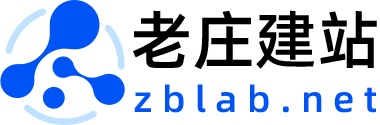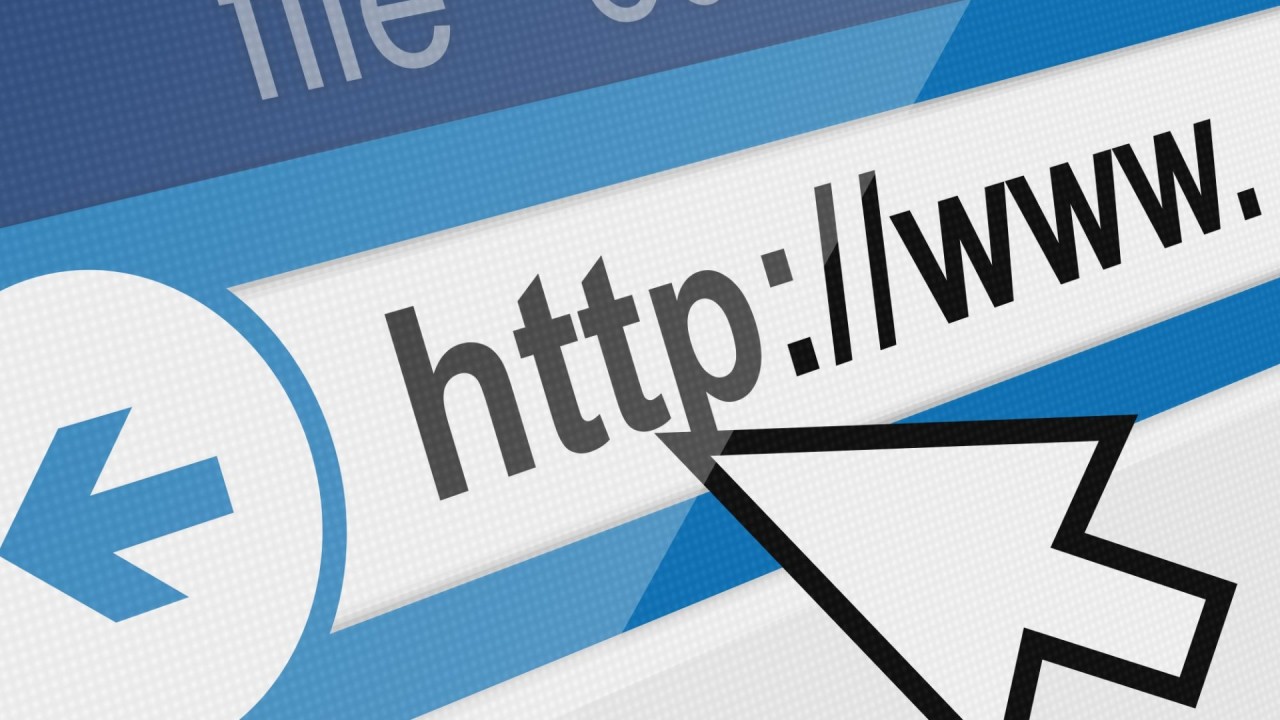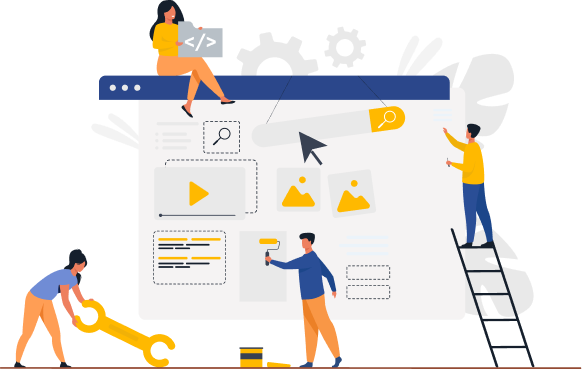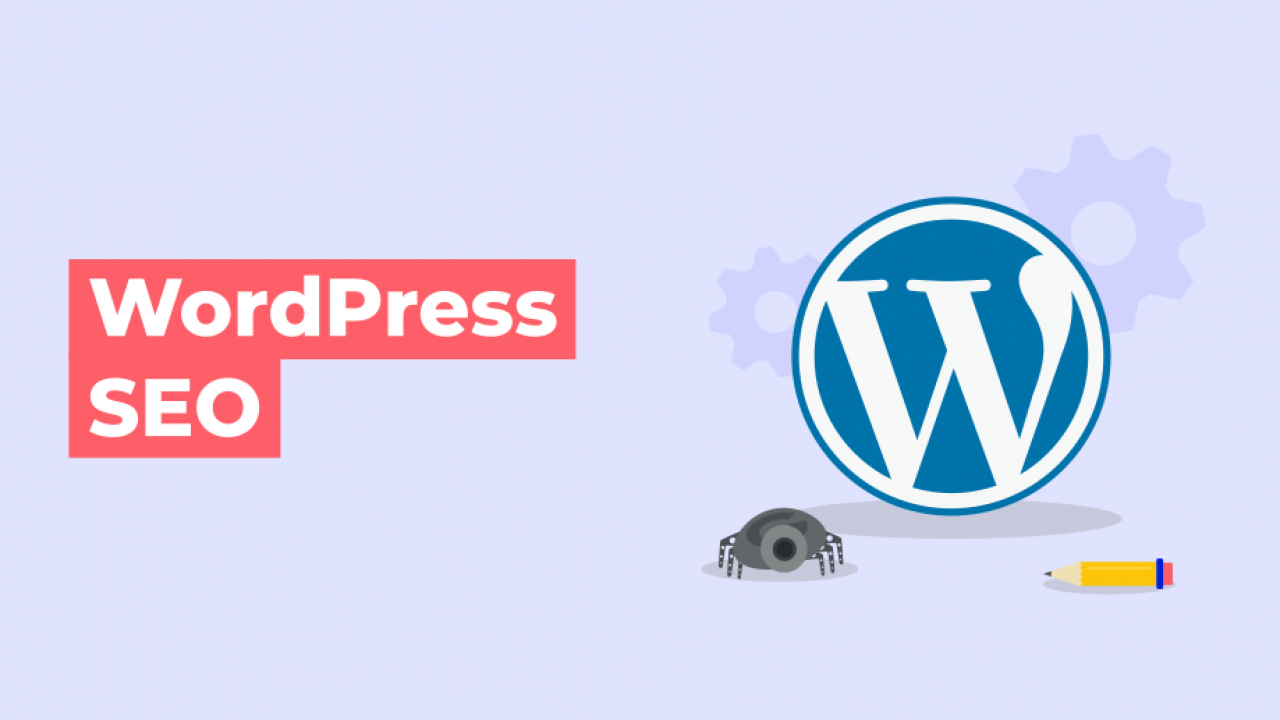一、选择主题
选择一个适合你网站风格的主题是创建吸引人的网站的关键一步:
1. **进入“外观” -> “主题”:**
– 在WordPress仪表盘中,点击“外观” -> “主题”选项。
2. **浏览主题库:**
– 浏览WordPress主题库,可以在“搜索主题”栏中输入关键词,也可以通过“特色过滤”来筛选你喜欢的主题特性。
3. **预览主题:**
– 鼠标悬停在感兴趣的主题上,点击“预览”按钮,查看主题在你网站上的实际效果。这可以帮助你更好地了解主题的外观和功能。
4. **安装主题:**
– 如果你找到了心仪的主题,点击“安装”按钮进行安装。安装完成后,点击“激活”使主题生效。
二、添加内容和页面
添加内容和页面是展示你网站信息的核心:
1. **添加新文章:**
– 进入“文章” -> “添加新文章”。在编辑器中输入文章标题和内容,可以使用Gutenberg编辑器进行富文本编辑。添加标签和分类,然后点击“发布”。
2. **创建页面:**
– 进入“页面” -> “添加新页面”。输入页面标题和内容,使用Gutenberg编辑器进行页面设计。添加所需的元素和模块,点击“发布”。
3. **设置静态首页:**
– 在“设置” -> “阅读”中,选择“静态页面”选项,并设置首页和博客页面。这样可以定制你网站的首页,使之符合你的需求。
三、 定制网站外观
通过WordPress自定义功能,你可以轻松地调整网站外观:
1. **使用定制器:**
– 进入“外观” -> “定制”,你将进入定制器。这是一个实时预览和调整网站外观的工具。
2. **修改站点标题和标语:**
– 在定制器中,你可以修改站点标题、标语和图标。这些信息将显示在浏览器标签和网站头部。
3. **调整颜色和字体:**
– 通过定制器,你可以更改网站的整体颜色方案和字体样式。确保选择与你品牌或网站主题相一致的配色和字体。
4. **设置菜单:**
– 在“定制” -> “菜单”中,你可以创建和编辑网站的导航菜单。添加页面、文章或自定义链接,调整菜单结构和顺序。
5. **添加小工具:**
– 定制器还允许你添加小工具,如最新文章、分类目录、社交媒体链接等。这些小工具可以在侧边栏、页脚或其他小工具区域显示。
6. **背景和头部图像:**
– 根据需要,你可以设置网站的背景图像或头部图像。
没有复杂的沟通和漫长的工期,更不用动辄上万元
找老庄建站(zblab.net)做网站,一条龙,就得 快!好!省!¥598全包
一条龙服务 | 一周内上线 | 手机电脑同步外观 | 无需另购服务器 | 费用灵活实惠
加V信立即聊需求:14749646697